Apple IDのアカウントを完全に削除する方法
Apple IDを完全に削除するにはどうすればよいですか?ここでは、Appleアカウントを削除するために必要なすべてのことを示します。
Appleエコシステムから離れようとしている場合、または単に所有している余分なApple IDアカウントを削除したい場合は、AppleIDアカウントを完全に削除する方法を知りたいでしょう。Apple IDにはすべてのサブスクリプションとデータがリンクされているため、アクションを実行する前に、AppleIDの削除とその結果についてすべてを知っていることを確認する必要があります。本記事では、Appleアカウントを削除する前に考慮する必要のあるすべての項目について説明いたます。どんなデータが失われるか、プロセスのために先に準備しておくこと、そしてAppleIDを永久に完全に削除する方法への実際の手順を解説していこうと思っております。
目次隠す
1.AppleIDを削除する前に知っておくべきこと
先に進み、ボタンを押してAppleIDアカウントを削除する前に知っておくべきことがいくつかあります。
<1> 削除されるコンテンツとサービス
Apple IDにリンクされているほとんどすべてのサービスとコンテンツは、アカウントとともに削除されます。したがって、AppleIDアカウントの削除の結果として何が失われるかを正確に把握することが重要です。以下に、アカウントが削除されたときにアカウントから削除される内容について説明いたます。
- Appleのサービス、書籍、AppStoreでの購入にアクセスできなくなります。
- iCloud、FaceTime、MailなどのApple機能がデバイスで機能しなくなります。
- AppleIDが必要なサービスにはログインできなくなります。
- さまざまなAppleサービスとの関連付けの一部として保存されたデータは削除されます。
- あなたのすべてのiCloudの写真、ビデオ、および文書が削除されます。
- AppleStoreの注文と修理リクエストはそのまま残ります。それらは削除されません。
これで、AppleIDアカウントを削除することで何が失われるかがわかります。
<2>削除する前にすべきこと
Appleアカウントに別れを告げる前に、これらのことを行うことをお勧めします。
ヒント1.iCloudデータのローカルバックアップを作成する
アカウントの削除プロセスでは、iCloudアカウントに保存されているすべてのデータが削除されるため、アカウントがなくなった後も保持したいデータのローカルバックアップを作成することをお勧めします。
iCloudからデバイスにファイルをダウンロードするにはさまざまな方法があります。これらの1つは、iCloudドライブを使用してファイルにアクセスし、ファイルをコンピューターにコピーすることです。iOSデバイスを使用している場合は、ファイルアプリを使用してそれを行うことができます。
ヒント2.デバイスからサインアウトする
AppleIDでサインインしている各デバイスからログアウトする必要があります。これには、iPhone、iPad、およびMacデバイスが含まれます。
iPhoneを使用している場合は、「設定」に移動し、上部にある名前バナーをタップし、次の画面で「サインアウト」を選択します。
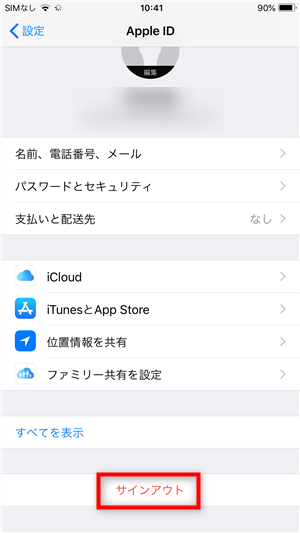
「サインアウト」を選択
Macを使用している場合は、Appleロゴをクリックし、「システム環境設定」を選択し、「iCloud」を選択して、「サインアウト」をクリックします。
デバイスからサインアウトする必要があります。
ヒント3.アクティブなサブスクリプションを確認する
Apple IDを使用してサービスに加入している場合、アカウントが削除されると、サブスクリプションはキャンセルされます。したがって、現在およびアクティブなサブスクリプションを確認し、それらをどのように処理するかを決定してください。
iPhoneでサブスクリプションにアクセスするには、「設定」に移動し、名前バナーをタップして、「サブスクリプション」オプションを選択します。
2.パスワードなしでAppleIDを完全に削除する方法「AnyUnlock」
ほとんどのiOSユーザーが直面する問題の1つは、AppleIDを削除する際にパスワードを思い出せないです。そのような状況で、パスワードを必要とせずにiOSデバイスからAppleIDを削除できるAnyUnlockをお勧めします。以下に、AnyUnlockを使用し、パスワードなしでiPhoneからAppleIDを完全に削除する方法を解説いたします。
1. 最新バージョンのAnyUnlock をコンピューターにインストールして起動します。
2.AnyUnlockホーム画面で「Apple IDを削除」を選択します。

「Apple IDを削除」を選択
3.解除できる問題を確認して「開始」ボタンをクリックします。

「開始」をクリック
4.USBケーブルでデバイスをパソコンに接続します。「今すぐ解除」をクリックします。

「今すぐ解除」をクリック
5.デバイスでステータスを確認して、画面パスワードと2要素認証がオンになっていることを確認します。
「iPhoneを探す」がオフになっている場合:
- 全ての端末からApple IDを削除できて、データが失われることはありません。
「iPhoneを探す」がオンになっている場合:
- iOS 11.4以降では、Apple IDのロックを解除できて、すべてのデータが消去されます。
- iOS10.2からiOS11.3まででは、Apple IDのロックを解除できて、データが失われることはありません。
- iOS10.2以前では、Apple IDのロックを解除できて、すべてのデータが消去されます。

iPhone/iPadでステータスを確認
6.iPhone/iPadのApple IDを削除するには、ファームウェアパッケージをダウンロードする必要があります。デバイスの情報を確認して「ダウンロード」ボタンをクリックします。

「ダウンロード」をクリック
7.しばらくすると、ダウンロードが完了したら、「今すぐ解除」ボタンをクリックします。

「今すぐ解除」をクリック
8.Apple IDを削除中、少々お待ちください。

「Apple ID」を削除中
9.それで、Apple IDとデータがすべて消去されました。画面指示によって、iPhoneを設定してください。

「Apple ID」を削除した
3.AppleIDのアカウントと関連データを完全に削除する方法
Apple IDアカウントを削除するとデータがどうなるかを理解し、必要な手順を実行したら、アカウントを削除する実際の手順を学習することをお勧めします。実際には、Appleアカウントに別れを告げるのに必要な手順はほんのわずかです。
以下に、コンピュータのブラウザを使用してAppleIDを削除する方法を示します。
1.ブラウザで新しいタブを開き、Appleアカウントのプライバシーページに移動します。まだログインしていない場合は、アカウントにログインしてください。
2.Appleアカウントのプライバシーを管理するためのさまざまなオプションが表示されます。このページを下にスクロールし、「アカウントの削除」というセクションを見つけ、このセクションの「アカウントの削除をリクエスト」オプションをクリックします。
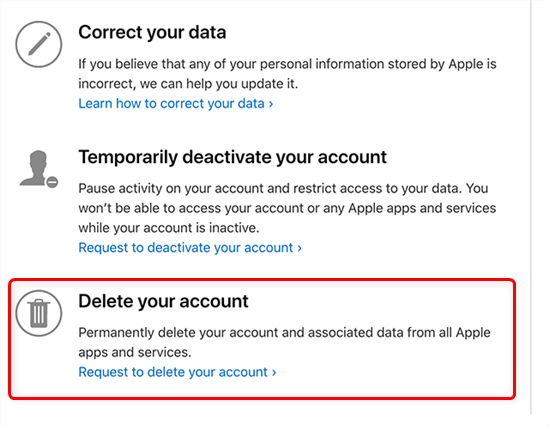
「アカウントの削除をリクエスト」をクリック
3.次の画面で、Appleはアカウントを削除することで何が失われるかを通知します。また、アカウントの削除に進む前に実行する必要のあるアクションのいくつかについても通知します。
4. 「理由の選択」ドロップダウンメニューをクリックし、アカウントを削除する理由を選択して、「続行」ボタンをクリックします。
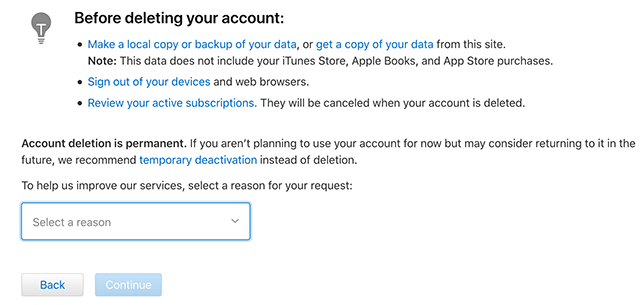
アカウントを削除する理由を選択
画面の指示に従ってください。AppleIDアカウントが削除されます。
4.アカウントを一時的に無効にする方法
Apple IDアカウントを一定期間使用しないために削除する場合は、実際にはアカウントを非アクティブ化するオプションがあります。これは基本的にアカウントの削除として機能しますが、一時的なものです。デバイスで再度使用する場合は、アカウントを再度アクティブ化できます。
Appleアカウントを無効にすると、アカウントにリンクされているサービスにアクセスできなくなります。アカウントが非アクティブ化されている限り、Appleのアプリやサービスにサインインすることもできません。
この代替オプションを続行してAppleアカウントへのアクセスを制限する場合は、以下の手順に従ってください。
1.コンピュータのブラウザを使用してAppleアカウントのプライバシーページに移動します。
2.Apple IDアカウントにサインインし、「アカウントの非アクティブ化を要求する」というオプションをクリックします。
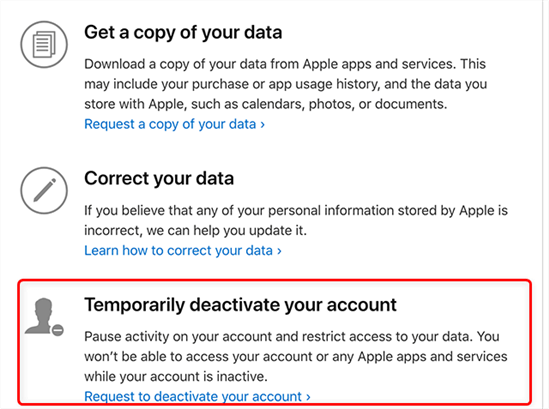
「アカウントの非アクティブ化を要求する」をクリック
3.次の画面は、アカウントを無効にするとサービスとデータがどうなるかを示しています。読んだら、下部にある「理由の選択」ドロップダウンをクリックし、アカウントを無効にする理由を選択し、「続行」をクリックします。
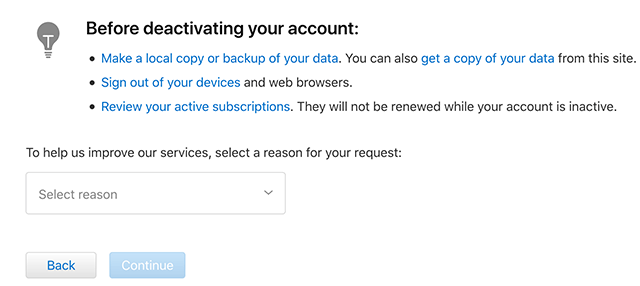
アカウントを無効にする理由を選択
画面の指示は、アカウントの非アクティブ化プロセスを完了することに役立ちます。
まとめ
アカウントを使用しなくなったときにApple IDアカウントを完全に削除する手順を開設いたしましたが、アカウントのパスワードを思い出せない場合は、専門のアプリAnyUnlockをお勧めします。是非、それをダウンロードして試してみてください!
無料ダウンロード(Win版) Windows全般で動作可能 無料ダウンロード(Mac版) Mac全般で動作可能
無料体験ウイルス検査済み

